Spiegel video's online om uw video-kijkervaring te transformeren
Het kan frustrerend zijn om video's te bekijken die zijn omgedraaid of ondersteboven. Ja, het kan frustrerend zijn om een perfect moment vast te leggen om erachter te komen dat de video moet worden omgedraaid of gedraaid. Maar vrees niet. Het online flippen van video's is een gemakkelijke en handige oplossing!
Ondertussen wordt video-inhoud op sociale media of sites voor het delen van video's in snel tempo een hoofdbestanddeel van internet. En terecht: video's zijn ongelooflijk eenvoudig te delen en feedback van uw publiek te krijgen - en ze kunnen worden gebruikt om naamsbekendheid op te bouwen en de betrokkenheid bij uw publiek te vergroten. In deze blogpost bespreken we de verschillende manieren waarop je dat kunt doen flip-video's gratis online.
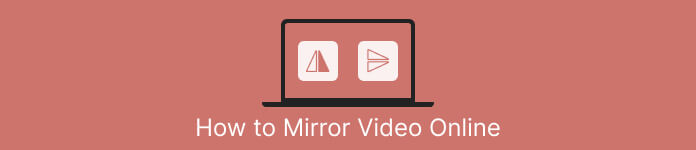
Deel 1. Verschillende manieren om video's online om te slaan
Hier zullen we het hebben over de beste videoflippers en videospiegelextensies die u kunt gebruiken om de oriëntatie van een video te wijzigen. Het maakt niet uit of de video is geüpload vanaf uw lokale schijf of video rechtstreeks van een site voor het delen van video's, deze tools kunnen ze aan.
1. Videospiegel
De Chrome-extensie Video Mirror is een krachtige en gebruiksvriendelijke tool waarmee u uw video's eenvoudig kunt spiegelen voor een betere kijkervaring. Met slechts één klik kun je je video's omdraaien en spiegelen om eventuele vervormingen te corrigeren en er in de juiste richting van te genieten. De extensie is compatibel met een breed scala aan videoformaten en werkt naadloos samen met de meest populaire videospelers. Bovendien is de extensie eenvoudig te installeren en te gebruiken, met intuïtieve bedieningselementen en een eenvoudige interface. Volg de onderstaande stappen als u horizontale video online wilt spiegelen met deze tool:
Stap 1. Open uw favoriete browser en installeer de Video Mirror Chrome-extensie vanuit de Chrome Web Store.
Stap 2. Eenmaal geïnstalleerd, navigeert u naar de video die u in uw webbrowser wilt omdraaien. U kunt naar sites voor het delen van video's gaan, zoals YouTube, Netflix, enz.
Stap 3. Klik nu op het Videospiegel pictogram in de werkbalk. De video wordt omgedraaid en horizontaal gespiegeld. Helaas kunt u met deze tool geen video's verticaal spiegelen.
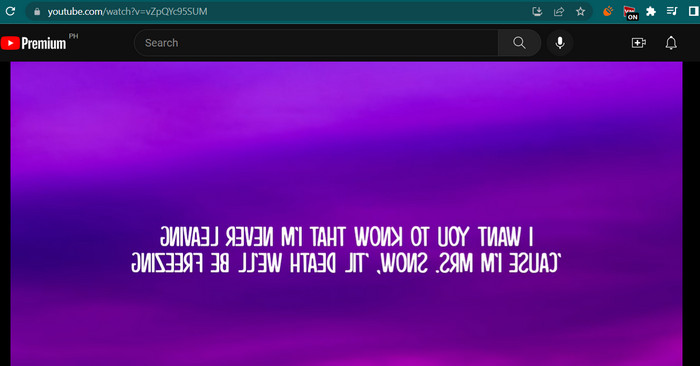
2. Kapwing
Kapwing is een krachtig online videobewerkingsplatform dat een breed scala aan tools en functies ondersteunt waarmee je snel en eenvoudig video's kunt maken en bewerken. Met Kapwing kun je je video's bijsnijden, vergroten of verkleinen, tekst en afbeeldingen toevoegen en zelfs effecten en overgangen toevoegen. Een van de boeiende kenmerken van Kapwing is de mogelijkheid om video's online om te slaan. Video's kunnen horizontaal of verticaal worden omgedraaid, vervormingen kunnen worden gecorrigeerd en u kunt ze in de ideale oriëntatie bekijken.
Stap 1. Om met de tool aan de slag te gaan, start u uw favoriete webbrowser en gaat u naar de officiële webpagina van Kapwing.
Stap 2. Als je een account hebt, vink je het aan Nieuw project maken knop en druk op de Uploaden knop om de video in te sluiten die u online wilt bekijken.
Stap 3. Zodra de media aan de online tool zijn toegevoegd, verschijnen de bewerkingstools aan de rechterkant automatisch. Ga deze keer naar de BEWERKING tabblad en zoek naar de Draaien sectie. Vink daarna de aan Horizontaal omkeren of Verticaal spiegelen icoon.
Stap 4. Als u tevreden bent, vinkt u het aan Project exporteren knop in de rechterbovenhoek van de interface. Tegen die tijd zou je video's horizontaal online en verticaal moeten kunnen spiegelen.
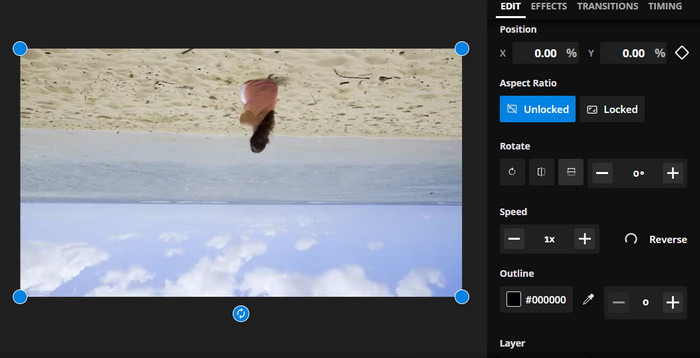
3. Clideo
Clideo is een uitstekende online videobewerkingstool die het videobewerkingsproces voor iedereen vereenvoudigt. Het mooie aan dit programma is dat het wordt geleverd met speciale tools voor elk doel. Een handig hulpmiddel is de flip-video. Je kunt video's horizontaal of verticaal spiegelen zonder ingewikkelde instellingen. Ook stelt de tool gebruikers in staat om hun voorkeursformaat te kiezen na het omdraaien van de video. Draai de video daarom online 90 graden om via de volgende stappen:
Stap 1. Navigeer naar de webpagina van Clideo met behulp van een webbrowser die beschikbaar is op uw computer. Zoek dan naar de Flip-video optie uit de selectie van tools op de hoofdpagina.
Stap 2. Vink nu de Kies bestand knop om een video te uploaden vanaf uw lokale computerstation. Als u wilt insluiten vanuit cloudopslag, kunt u dit doen door de vervolgkeuzeknop aan te vinken en uw doelopslag te selecteren.
Stap 3. Vervolgens kunt u de oriëntatie van de video wijzigen nadat u deze aan het programma hebt toegevoegd. Vink de juiste knoppen aan om aan uw oriëntatiebehoeften te voldoen.
Stap 4. Als u het videoformaat wilt wijzigen, vinkt u het aan Formaat en raak de Exporteren knop om de video op uw computer op te slaan. Nadat je de instructie hebt gevolgd, zou je in staat moeten zijn om gratis video's online te bladeren zonder watermerk.
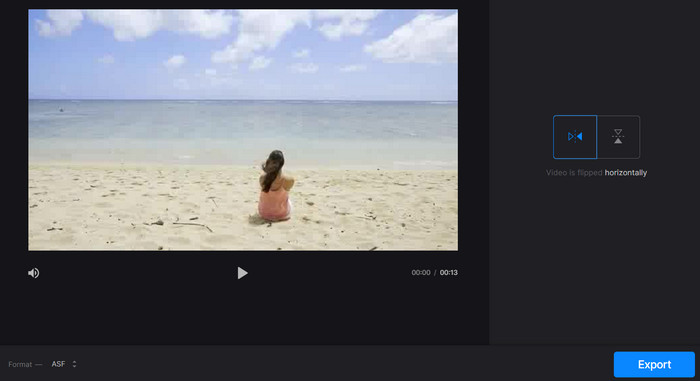
Deel 2. Geweldige aanpak om video's offline te zetten
In veel gevallen is internet niet beschikbaar, vooral als u altijd onderweg bent. Daarom is een offline programma zoals FVC Video Converter Ultimate kan je enorm helpen. De desktopbewerkingstool biedt een grotere verscheidenheid aan bewerkingsopties dan die worden aangeboden door online videoflip-apps. Voor zowel pc als Mac is FVC Video Editor het meest professionele videobewerkingsprogramma dat beschikbaar is. Het is de beste video-editor die beschikbaar is, omdat je video's vrijelijk kunt converteren, roteren, spiegelen, knippen, bijsnijden en van een watermerk kunt voorzien.
Stap 1. Verkrijg en installeer de software
Klik op de Gratis download onderstaande knop om een kopie van het installatieprogramma van het programma te verkrijgen. Stel het dan in met behulp van een installatiewizard. Start het onmiddellijk daarna op uw computer en navigeer er omheen.
Gratis downloadVoor Windows 7 of hogerVeilige download
Gratis downloadVoor MacOS 10.7 of hogerVeilige download
Stap 2. Start de videoflipper
Nadat u de toepassing hebt gestart, ziet u vier tabbladen in de hoofdinterface. Kiezen Toolbox > Videorotator uit het vervolgkeuzemenu. U kunt ook naar de tool zoeken met behulp van het zoekvak om deze snel te vinden.
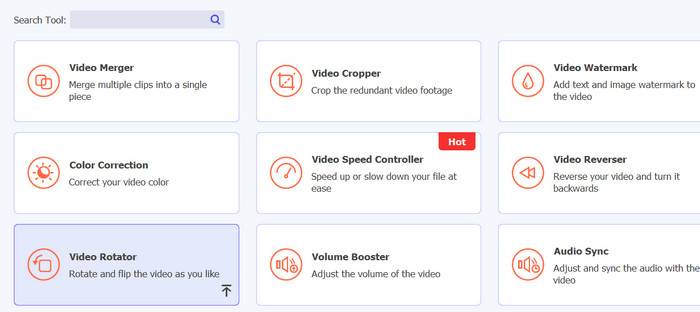
Stap 3. Upload een videobestand
Het plusteken kan worden geselecteerd om uw gewenste video te uploaden op het uploadpaneel van de Video Rotator. Vervolgens wordt de interface voor het omdraaien gepresenteerd.
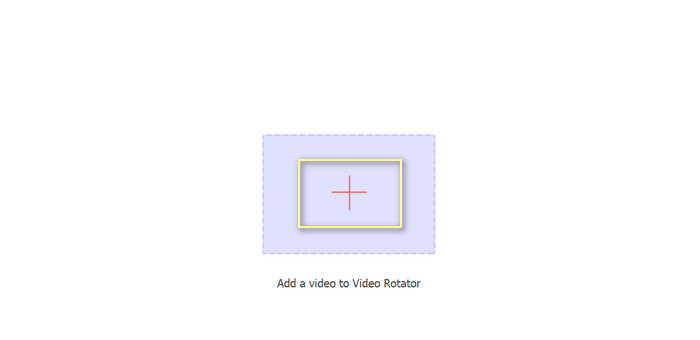
Stap 4. Draai de video om
Nadat de flipping-interface is weergegeven, wordt toegang tot de flipping-knoppen verleend. Je kunt ervoor kiezen om de video horizontaal of verticaal te draaien. Kies de juiste knop en klik vervolgens op de Exporteren knop om het proces te voltooien.
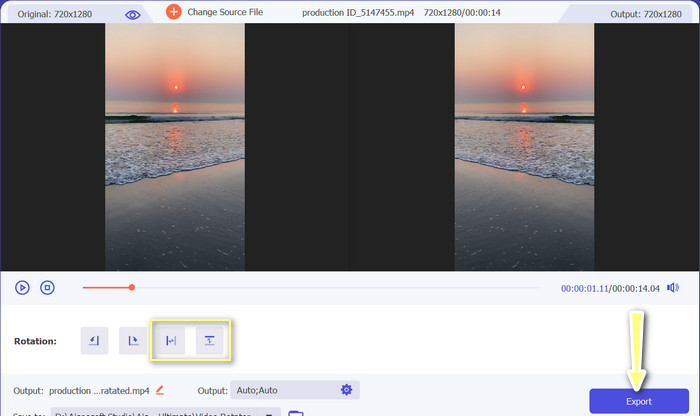
Verder lezen:
Uitstekende manieren om video gemakkelijk online te knippen
Een video omkeren als een professional om een geweldige filmische video te maken
Deel 3. Veelgestelde vragen over het online spiegelen van video's
Wat betekent het om een video online te spiegelen?
Een video spiegelen betekent deze horizontaal of verticaal spiegelen, zodat de linkerkant de rechterkant wordt en vice versa. Dit is handig voor het corrigeren van beeldmateriaal dat in een onhandige hoek is opgenomen of bij het maken van bepaalde soorten inhoud.
Is het legaal om de video van iemand anders te spiegelen?
Over het algemeen is het niet legaal om de video van iemand anders te spiegelen zonder toestemming of correcte toeschrijving. Voordat u een video spiegelt, moet u ervoor zorgen dat u het recht hebt om deze te gebruiken en dat u geen inbreuk maakt op auteursrechtwetten.
Kan ik een video spiegelen op mijn telefoon?
Ja, je kunt een video op je telefoon spiegelen met een app voor videobewerking. Veel populaire apps voor videobewerking, zoals InShot, VideoShow en KineMaster, bieden opties voor spiegelen. Upload eenvoudig uw video naar de app, selecteer de mirroring-optie en sla de nieuwe gespiegelde versie op.
Gevolgtrekking
Video's online spiegelen is nog nooit zo eenvoudig geweest, dankzij de grote verscheidenheid aan online videobewerkingstools die beschikbaar zijn. Met de vele online app-opties voor spiegelvideo is het belangrijk om een betrouwbare en hoogwaardige online videobewerkingstool te kiezen die aan uw specifieke behoeften voldoet.



 Video Converter Ultimate
Video Converter Ultimate Scherm opnemer
Scherm opnemer



